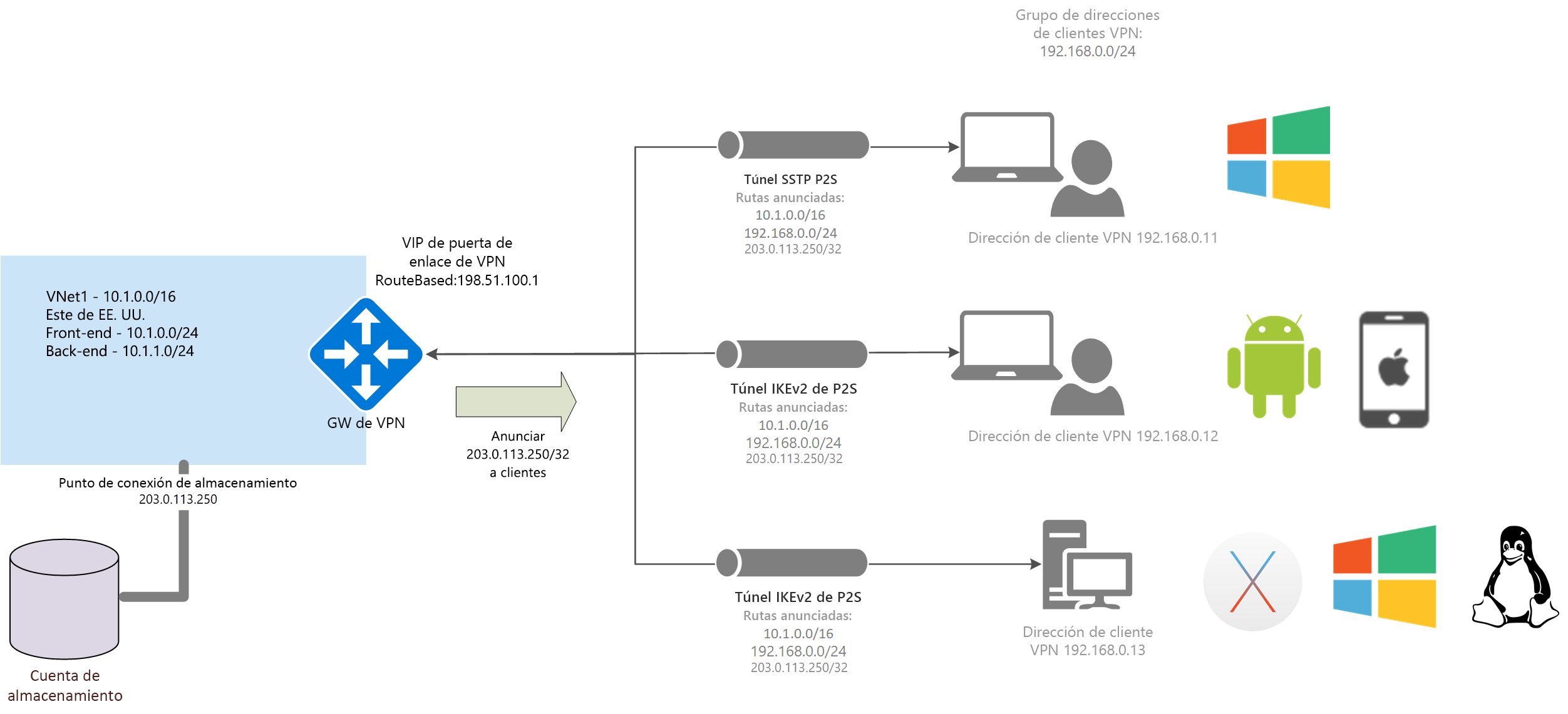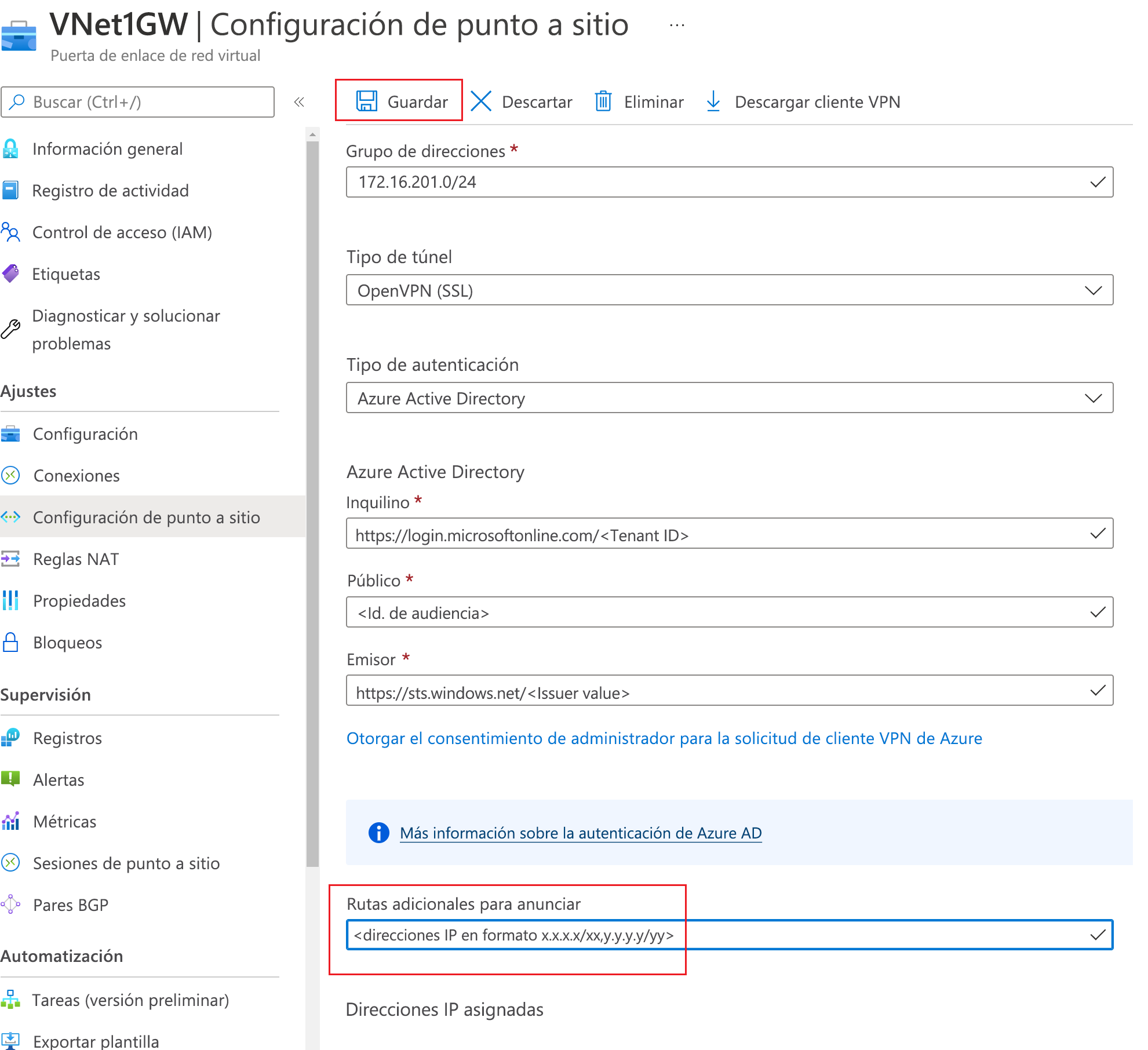Anuncio de rutas personalizadas para clientes VPN de conexión de punto a sitio
Es posible que quiera anunciar rutas personalizadas a todos sus clientes VPN de punto a sitio. Por ejemplo, cuando tiene puntos de conexión de almacenamiento habilitados en su red virtual y quiere que los usuarios remotos puedan tener acceso a estas cuentas de almacenamiento a través de la conexión VPN. Puede anunciar la dirección IP del punto de conexión de almacenamiento a todos sus usuarios remotos de modo que el tráfico a la cuenta de almacenamiento pase por el túnel VPN y no por la red pública de Internet. También puede usar rutas personalizadas para configurar la tunelización forzada para los clientes VPN.
Azure portal
Puede anunciar rutas personalizadas mediante Azure Portal en la página de configuración de punto a sitio. También puede ver y modificar o eliminar rutas personalizadas según sea necesario mediante estos pasos. Si quiere configurar la tunelización forzada, vea la sección Tunelización forzada de este artículo.
- Vaya a la puerta de enlace de la red virtual.
- Seleccione Configuración de punto a sitio en el panel izquierdo.
- En la página Configuración de punto a sitio, agregue las rutas. No use espacios.
- En la parte superior de la página, seleccione Guardar.
PowerShell
Para anunciar rutas personalizadas, use Set-AzVirtualNetworkGateway cmdlet. En el ejemplo siguiente se muestra cómo anunciar la dirección IP para las tablas de cuentas de almacenamiento de Contoso (contoso.table.core.windows.net).
Haga ping en contoso.table.core.windows.net y tenga en cuenta la dirección IP. Por ejemplo:
C:\>ping contoso.table.core.windows.net Pinging table.by4prdstr05a.store.core.windows.net [203.0.113.250] with 32 bytes of data:Ejecute los comandos de PowerShell siguientes:
$gw = Get-AzVirtualNetworkGateway -Name <name of gateway> -ResourceGroupName <name of resource group> Set-AzVirtualNetworkGateway -VirtualNetworkGateway $gw -CustomRoute 203.0.113.250/32Para agregar varias rutas personalizadas, use una coma y espacios para separar las direcciones. Por ejemplo:
Set-AzVirtualNetworkGateway -VirtualNetworkGateway $gw -CustomRoute x.x.x.x/xx , y.y.y.y/yy
Visualización de rutas personalizadas
Use el siguiente ejemplo para ver rutas personalizadas:
$gw = Get-AzVirtualNetworkGateway -Name <name of gateway> -ResourceGroupName <name of resource group>
$gw.CustomRoutes | Format-List
Eliminación de rutas personalizadas
Use el siguiente ejemplo para eliminar rutas personalizadas:
$gw = Get-AzVirtualNetworkGateway -Name <name of gateway> -ResourceGroupName <name of resource group>
Set-AzVirtualNetworkGateway -VirtualNetworkGateway $gw -CustomRoute @0
Tunelización forzada
Puede dirigir todo el tráfico al túnel VPN si anuncia 0.0.0.0/1 y 128.0.0.0/1 como rutas personalizadas a los clientes. El motivo para dividir 0.0.0.0/0 en dos subredes más pequeñas es que estos prefijos más pequeños son más específicos que la ruta predeterminada que posiblemente ya esté configurada en el adaptador de red local y, por tanto, se prefieren a la hora de enrutar el tráfico.
Nota:
No se proporciona conectividad a Internet a través de VPN Gateway. Como resultado, se anula todo el tráfico enlazado a Internet.
Para habilitar la tunelización forzada, use estos comandos:
$gw = Get-AzVirtualNetworkGateway -Name <name of gateway> -ResourceGroupName <name of resource group>
Set-AzVirtualNetworkGateway -VirtualNetworkGateway $gw -CustomRoute 0.0.0.0/1 , 128.0.0.0/1
Pasos siguientes
Para más información sobre el enrutamiento de conexión de punto a sitio, consulte Acerca del enrutamiento de punto a sitio.